Installare il monitor di sistema Conky su Ubuntu è piuttosto semplice. Il vero affare è rendere l'applicazione più utile personalizzandola in base alle proprie esigenze. Questo può essere fatto attraverso il front-end grafico per la gestione dei file di configurazione di Conky. Fornisce opzioni per avviare/arrestare, sfogliare e modificare i temi Conky installati sul sistema.
In questo articolo spiegheremo come installare l'utility Conky e l'applicazione Conky Manager tramite la riga di comando di Ubuntu.
Abbiamo eseguito i comandi e le procedure menzionati in questo articolo su un sistema Ubuntu 18.04 LTS.
Installa il software di monitoraggio del sistema Conky
Conky è un monitor di sistema per X originariamente basato su torsmo. Sin dal suo inizio, Conky è cambiato in modo significativo rispetto al suo predecessore, pur mantenendo semplicità e configurabilità. Conky può visualizzare qualsiasi cosa, sia sul desktop principale che nella propria finestra. Non solo Conky ha molti oggetti incorporati; può anche visualizzare qualsiasi informazione utilizzando script e altri programmi esterni.
L'utilità Conky è facilmente disponibile tramite il repository ufficiale di Ubuntu e può essere facilmente installata tramite la riga di comando utilizzando il comando apt-get.
Apri l'applicazione Terminale tramite la ricerca di avvio dell'applicazione di sistema o tramite la scorciatoia Ctrl+Alt+T.
Il passaggio successivo consiste nell'aggiornare l'indice del repository del tuo sistema tramite il seguente comando:
$ sudo apt-get update
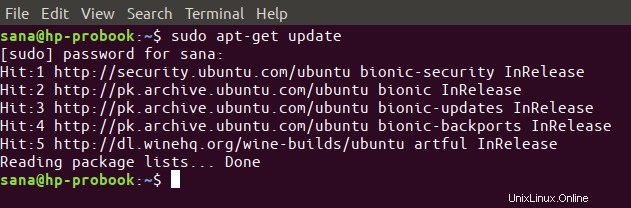
Ciò consente di installare l'ultima versione disponibile del software da Internet. Tieni presente che solo un utente autorizzato può aggiungere, rimuovere e configurare software su Ubuntu.
Ora sei pronto per installare Conky; puoi farlo eseguendo il seguente comando come sudo:
$ sudo apt-get install conky-all
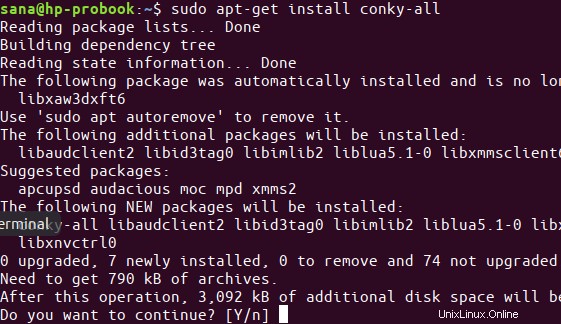
Il sistema potrebbe chiederti la password per sudo e fornirti anche un'opzione S/n per continuare l'installazione. Inserisci Y e poi premi invio; il software verrà installato sul tuo sistema. Tuttavia, il processo potrebbe richiedere del tempo a seconda della velocità di Internet.
Puoi controllare il numero di versione dell'applicazione, e anche verificare che sia effettivamente installata sul tuo sistema, tramite il seguente comando:
$ conky --version
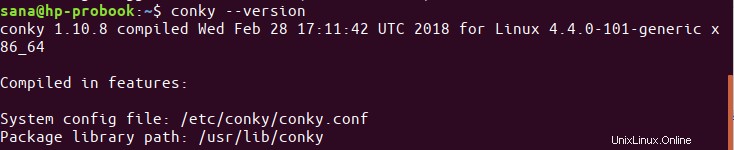
Avvia Conky
Esegui il seguente comando nel tuo Terminale per avviare Conky.
$ conky
Ecco come appare l'interfaccia di Conky:
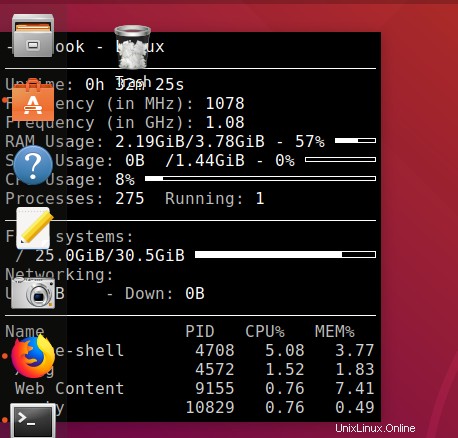
Noterai che la finestra di Conky è solo una finestra che mostra le informazioni di sistema in un modo orribile, rendendole meno informative per l'utente. La finestra fa sfarfallare anche il tuo desktop, rendendolo ancora meno piacevole per gli occhi.
Rimuovi
Nel caso in cui desideri rimuovere l'applicazione Conky tramite la riga di comando, esegui il seguente comando come sudo:
$ sudo apt-get remove conky-all
Inserisci y nel prompt y/n e il software verrà completamente rimosso dal tuo sistema.
Installa Conky Manager
Se non ti è piaciuta la visualizzazione quasi “inutile” di Conky, puoi installare un'utile utility grafica, il Conky Manager. Questo ti aiuterà a configurare Conky e anche ad aggiungere temi personalizzati.
Il repository PPA Mark pcnetspec include una versione stabile di Conky Manager che funziona bene per Ubuntu 18.04. Segui questi passaggi per installare Conky Manager tramite questo repository PPA:
Installazione
Innanzitutto, apri il Terminale tramite il Dash di sistema o la scorciatoia Ctrl+Alt +T.
Ora, inserisci il seguente comando per aggiungere il repository PPA Mark pcnetspec a Ubuntu:
$ sudo add-apt-repository ppa:mark-pcnetspec/conky-manager-pm9
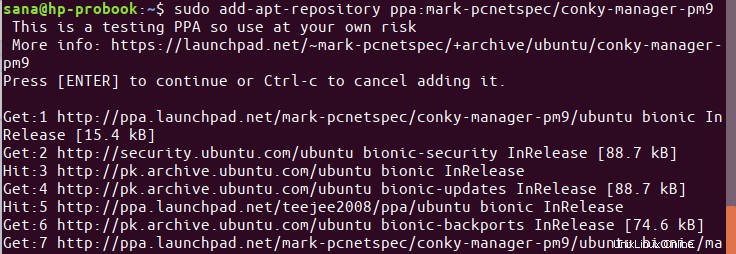
Tieni presente che solo un utente autorizzato può aggiungere, rimuovere e configurare software su Ubuntu. Inserisci la password per sudo, dopodiché il repository PPA verrà aggiunto al tuo sistema.
Suggerimento:invece di digitare il comando, puoi copiarlo da qui e incollarlo nel Terminale usando Ctrl+Maiusc+V o usando l'opzione Incolla dal menu di scelta rapida.
Il passaggio successivo consiste nell'aggiornare l'indice del repository del tuo sistema tramite il seguente comando:
$ sudo apt-get update
Questo ti aiuta a installare l'ultima versione disponibile del software da Internet.
Ora che hai finito con l'aggiunta del PPA, usa il seguente comando come sudo per installare Conky Manager sul tuo sistema:
$ sudo apt-get install conky-manager
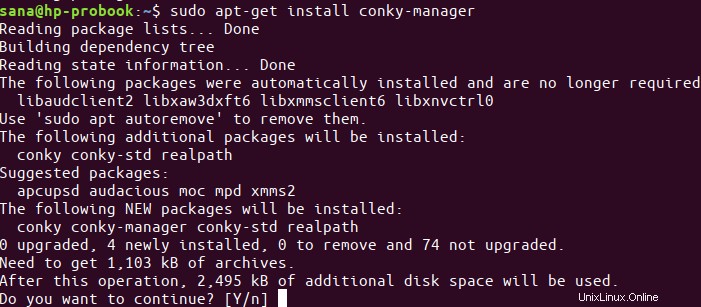
Il sistema potrebbe richiedere un'opzione y/n per continuare l'installazione. Immettere Y se si desidera continuare con l'installazione. Il processo potrebbe richiedere del tempo, a seconda della velocità di Internet, dopodiché Conky Manager verrà installato sul sistema.
Avvia Conky Manager
Puoi accedere a Conky Manager dalla barra di avvio dell'applicazione Ubuntu come segue o accedervi direttamente dall'elenco delle applicazioni:
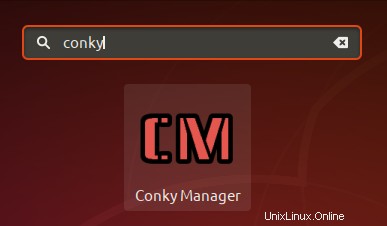
In alternativa, puoi avviare Conky Manager tramite la riga di comando eseguendo il comando seguente:
$ conky-manager
Ecco come appare il Conky Manager:
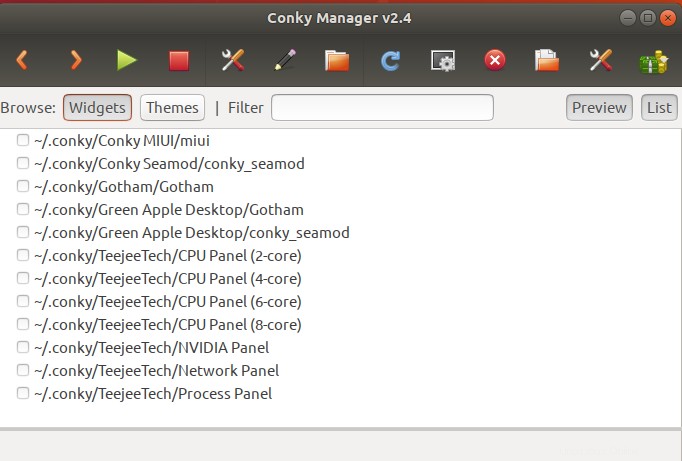
Rimuovi
Esegui il seguente comando nel tuo Terminale per rimuovere Conky Manager:
$ sudo apt-get remove conky-manager
Puoi anche rimuovere il PPA attraverso il quale hai installato l'applicazione. Eseguire il comando seguente per farlo:
$ sudo rm /etc/apt/sources.list.d/mark-pcnetspec-ubuntu-conky-manager-pm9-bionic.list
Si trattava di installare Conky e Conky Manager. Quindi ora non solo puoi monitorare il tuo sistema, ma anche configurare Conky con vari temi tramite Conky Manager.